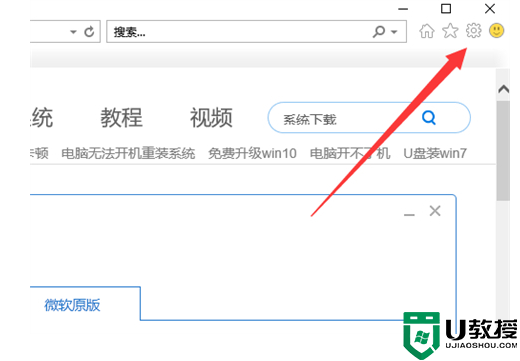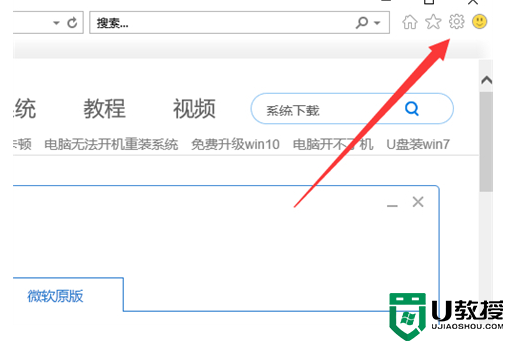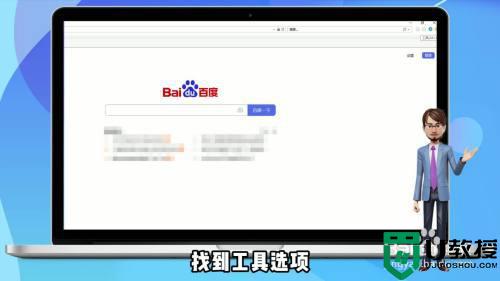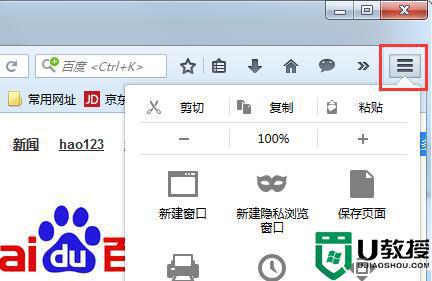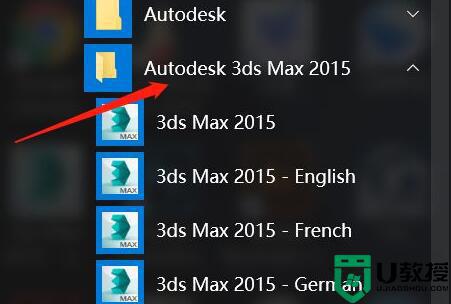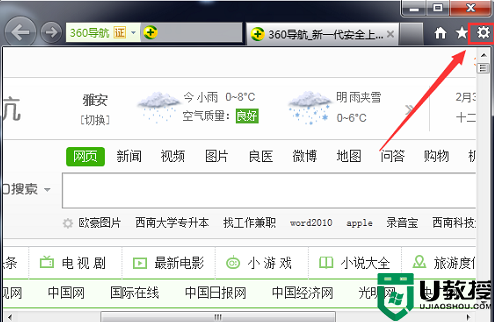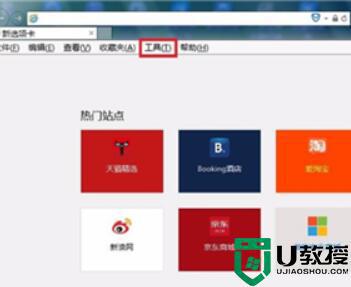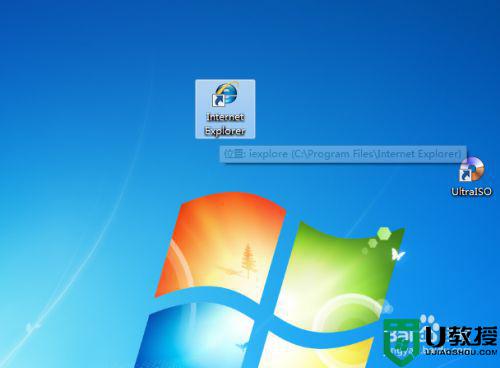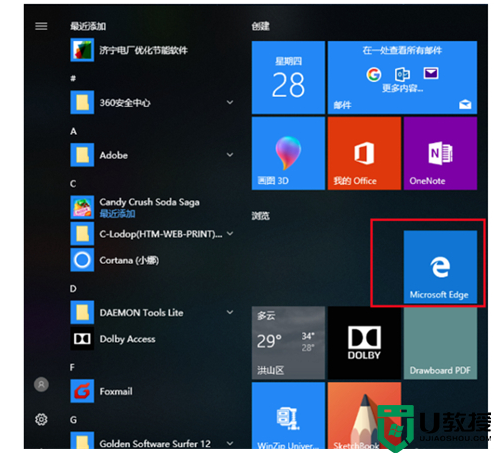电脑的兼容模式在哪里设置 教你设置电脑兼容模式的方法
时间:2021-09-20作者:mei
有时候我们在电脑上安装软件与系统发生不兼容的情况,这要怎么办?难道要卸载软件或重新安装系统,此操作麻烦又繁琐,其实大家可以设置一下系统兼容模式,操作简单却快捷,那么,电脑的兼容模式在哪里设置?接下去和大家分享一下设置电脑兼容模式的方法。
具体方法如下:
1、首先开启电脑后,在电脑桌面找到并打开IE,接着在IE界面中,选择工具和兼容性视图设置。
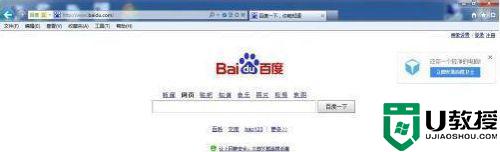
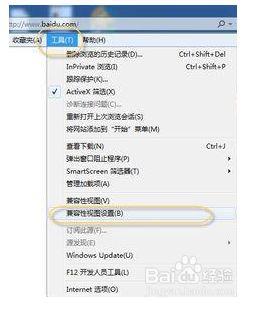
2、在兼容性视图中显示所有网站前面勾选住,点击关闭就可。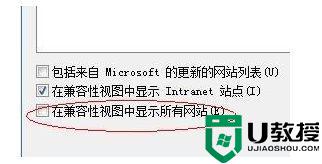
3、或者可在开发人员工具中,找到并点击工具-F12开发人员工具。
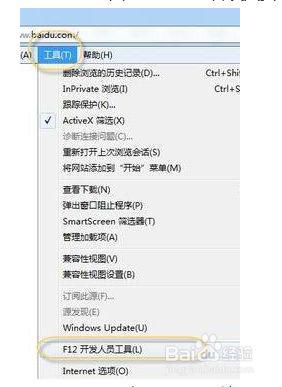
4、这时在浏览器下方可看到这些菜单,然后在兼容性视图菜单项中选择你要兼容的IE版本就可。


以上分享设置电脑兼容模式的方法,简单4个步骤即可完成,希望可以帮助到大家。